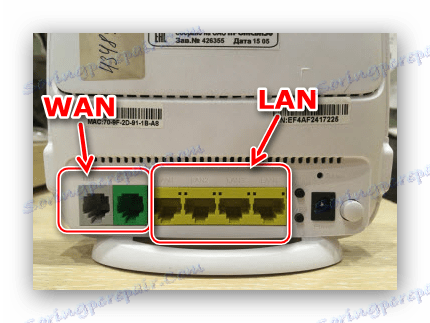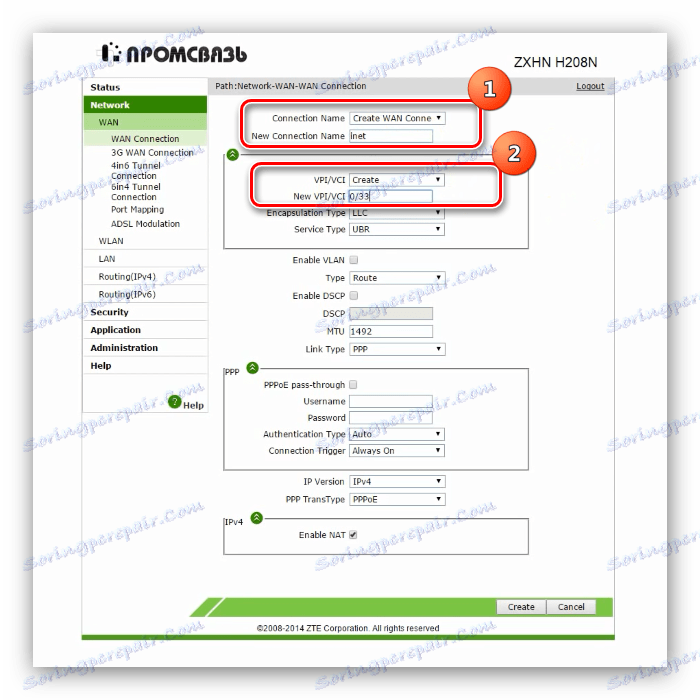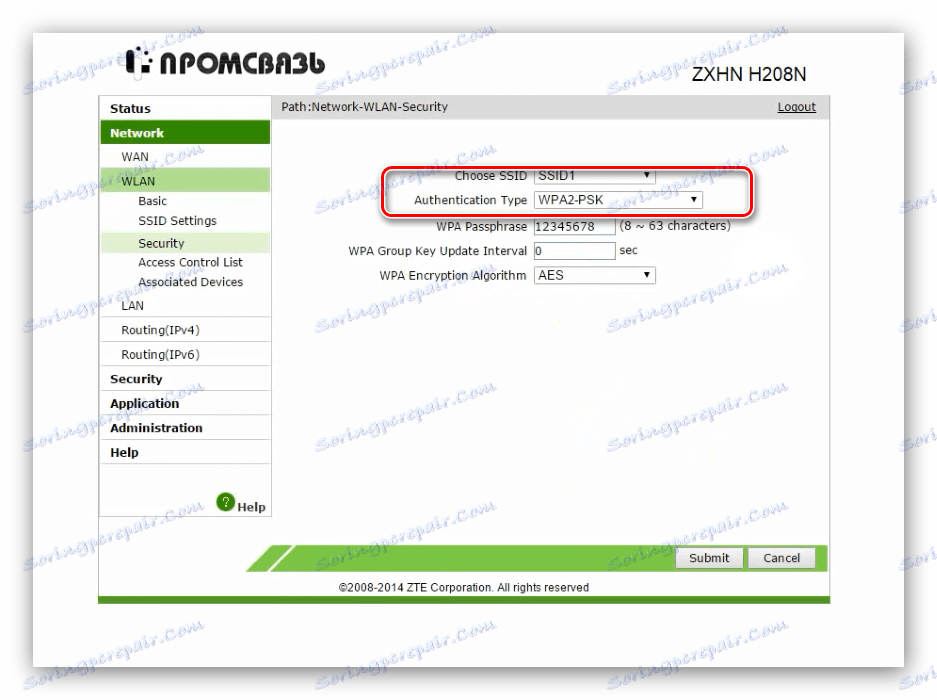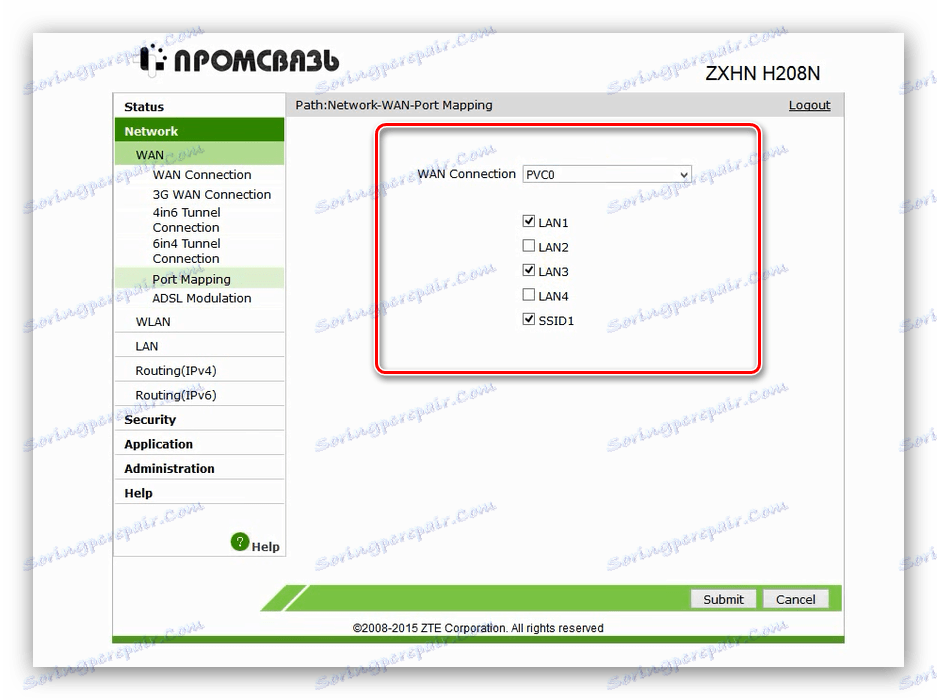Konfiguracja modemu ZTE ZXHN H208N
ZTE jest znane użytkownikom jako producent smartfonów, ale podobnie jak wiele innych chińskich korporacji, produkuje także urządzenia sieciowe, których klasa obejmuje urządzenie ZXHN H208N. Ze względu na przestarzałą funkcjonalność modemu jest raczej słaba i wymaga większej konfiguracji niż najnowsze urządzenia. Chcemy poświęcić ten artykuł szczegółom procedury konfiguracji danego routera.
Treść
Rozpocznij konfigurację routera
Pierwszy etap tego procesu jest przygotowawczy. Wykonaj poniższe czynności.
- Umieść router w odpowiednim miejscu. Powinieneś kierować się następującymi kryteriami:
- Szacowany zasięg. Urządzenie najlepiej umieścić w przybliżeniu w środku obszaru, w którym planujesz korzystać z sieci bezprzewodowej;
- Szybki dostęp do podłączenia kabla dostawcy i podłączenia do komputera;
- Brak źródeł zakłóceń w postaci barier metalowych, urządzeń Bluetooth lub bezprzewodowych urządzeń peryferyjnych.
- Połącz router z kablem WAN u dostawcy Internetu, a następnie podłącz urządzenie do komputera. Potrzebne porty znajdują się z tyłu obudowy urządzenia i są oznaczone dla wygody użytkowników.
![Porty modemu Zte ZXHN H208N]()
Następnie router powinien być podłączony do źródła zasilania i włączony. - Przygotuj komputer, dla którego chcesz ustawić automatyczne odbieranie adresów TCP / IPv4.
![Przygotowanie karty sieciowej do konfiguracji modemu ZTEHN H208N]()
Więcej szczegółów: Konfiguracja sieci lokalnej w systemie Windows 7
Na tym etapie wstępne przygotowania są zakończone - przystępujemy do przygotowania.
Konfiguracja ZTE ZXHN H208N
Aby uzyskać dostęp do narzędzia ustawień urządzenia, uruchom przeglądarkę internetową, przejdź do 192.168.1.1 i wpisz słowo admin w obu kolumnach danych uwierzytelniania. Modem, o którym mowa, jest raczej stary i nie jest już produkowany pod tą marką, jednak model jest licencjonowany na Białorusi pod marką Promsvyaz , dlatego interfejs sieciowy i metoda konfiguracji są identyczne z określonym urządzeniem. Tryb automatycznej konfiguracji danego modemu jest nieobecny, dlatego dostępna jest tylko opcja ręcznej konfiguracji zarówno dla połączenia internetowego, jak i sieci bezprzewodowej. Rozważmy obie te możliwości bardziej szczegółowo.
Konfiguracja Internetu
To urządzenie obsługuje bezpośrednio tylko połączenie PPPoE, dla którego należy wykonać następujące czynności:
- Rozwiń sekcję "Sieć" , "Połączenie WAN" .
- Utwórz nowe połączenie: upewnij się, że "Utwórz połączenie WAN " jest zaznaczone na liście "Nazwa połączenia" , a następnie wprowadź żądaną nazwę w wierszu "Nazwa nowego połączenia" .
![Utwórz nowe połączenie i wprowadź VPI-VCI, aby skonfigurować Internet w modemie ZTE ZXHN H208N]()
Menu "VPI / VCI" również powinno być ustawione na pozycję "Utwórz" , a niezbędne wartości (dostarczone przez dostawcę) powinny zostać wprowadzone w kolumnie o tej samej nazwie pod listą. - Ustaw typ operacji modemu na "Trasa" - wybierz tę opcję z listy.
- Następnie w bloku ustawień PPP określ dane autoryzacyjne otrzymane od usługodawcy internetowego - wprowadź je w kolumnach Login i Password .
- We właściwościach IPv4 zaznacz pole "Włącz NAT" i kliknij "Modyfikuj", aby zastosować zmiany.
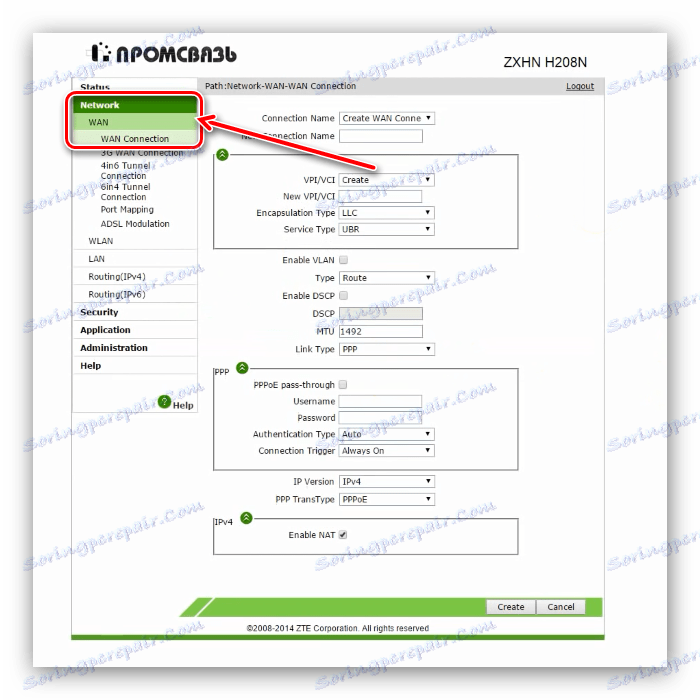
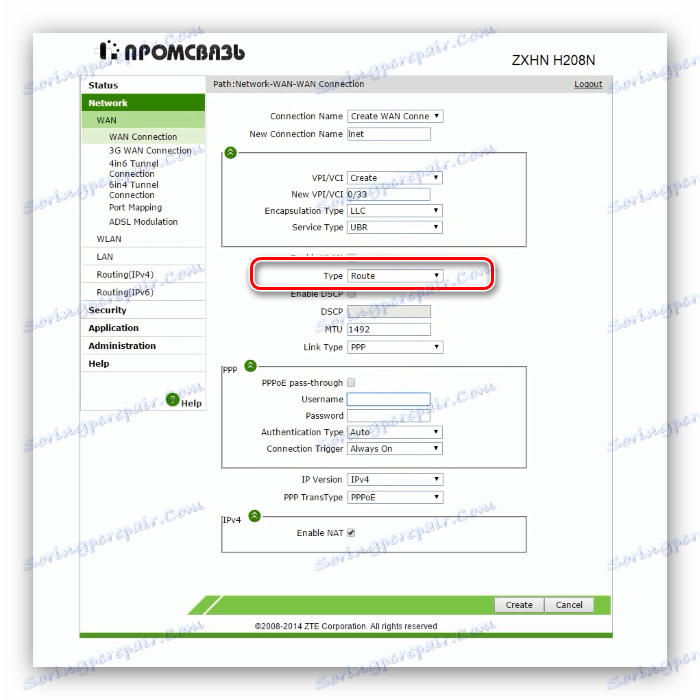
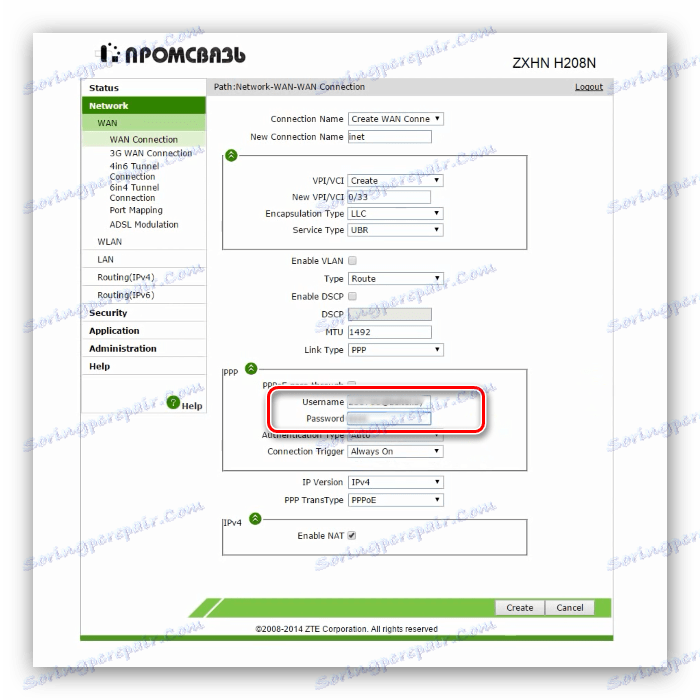
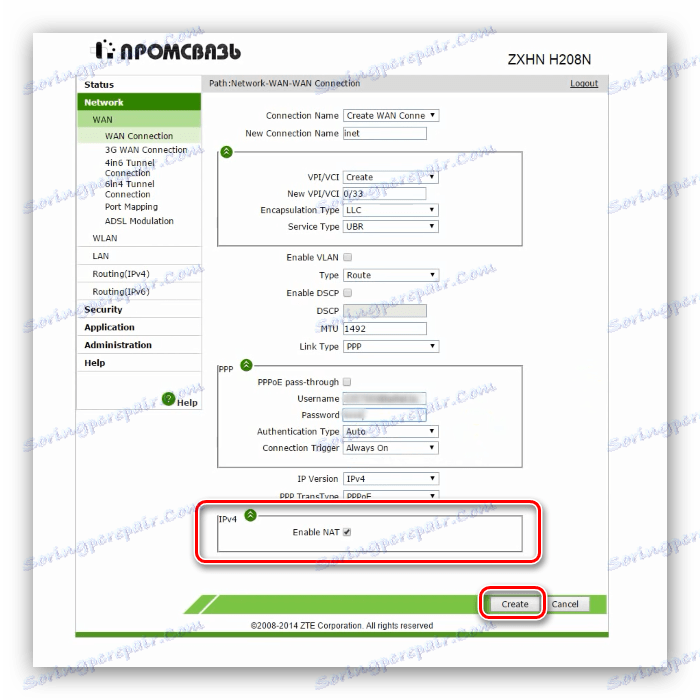
Podstawowa konfiguracja internetowa została zakończona i można przejść do konfiguracji sieci bezprzewodowej.
Konfiguracja Wi-Fi
Sieć bezprzewodowa w danym routerze jest konfigurowana przy użyciu następującego algorytmu:
- W głównym menu interfejsu internetowego otwórz sekcję "Sieć" i przejdź do elementu "WLAN" .
- Najpierw wybierz podmenu "Ustawienia SSID" . Tutaj należy zaznaczyć pole "Enable SSID" i określić nazwę sieci w polu "SSID Name" . Upewnij się również, że opcja "Ukryj SSID" jest nieaktywna, w przeciwnym razie urządzenia innych firm nie będą w stanie wykryć utworzonej sieci Wi-Fi.
- Następnie przejdź do podpunktu "Bezpieczeństwo" . Tutaj musisz wybrać rodzaj ochrony i ustawić hasło. Opcje ochrony znajdują się w rozwijanym menu "Typ uwierzytelnienia" - zalecamy pozostanie w "WPA2-PSK" .
![Ustawienia zabezpieczeń dla konfiguracji Wi-Fi w modemie ZTE ZXHN H208N]()
Hasło do łączenia się z Wi-Fi ustawia się w polu "WPA Passphrase" . Minimalna liczba znaków wynosi 8, ale zaleca się użycie co najmniej 12 różnych znaków z alfabetu łacińskiego. Jeśli znajdziesz dla siebie odpowiednią kombinację, możesz użyć generatora haseł na naszej stronie internetowej. Zaszyfruj urlop jako "AES" , a następnie kliknij "Prześlij", aby zakończyć konfigurację.
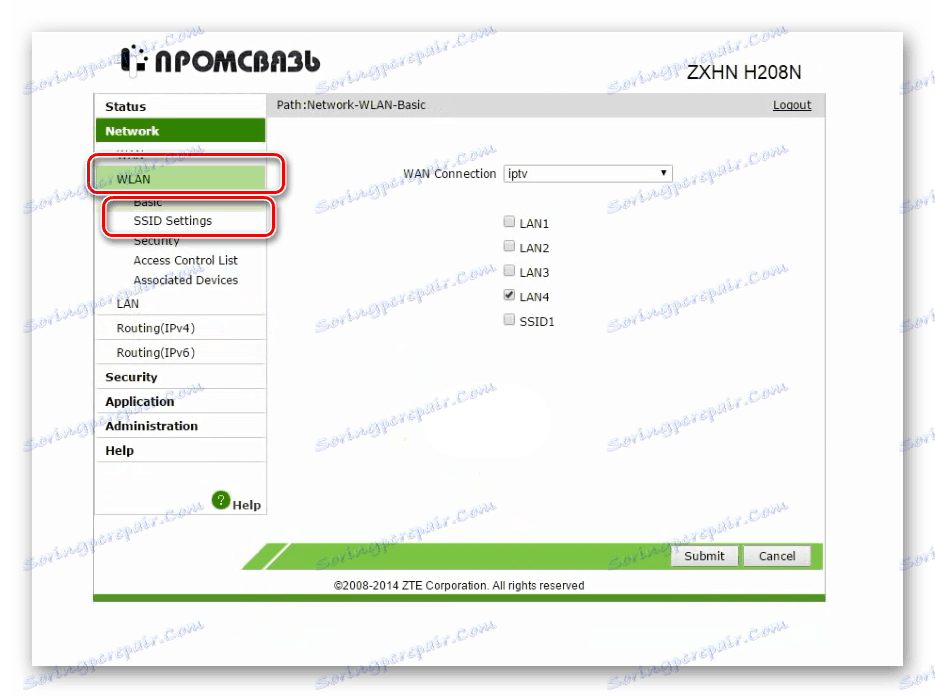
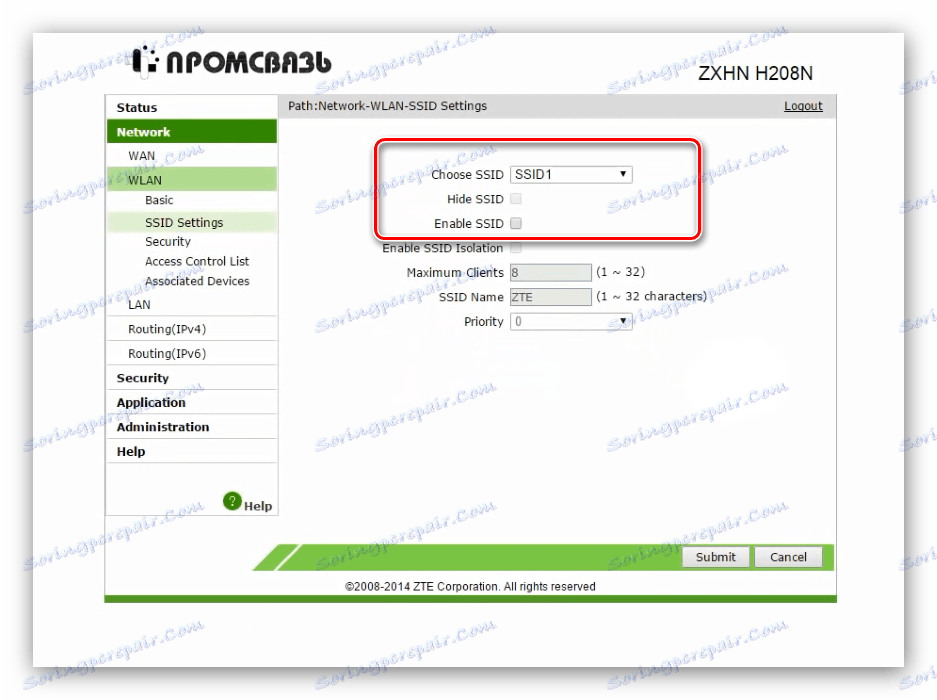
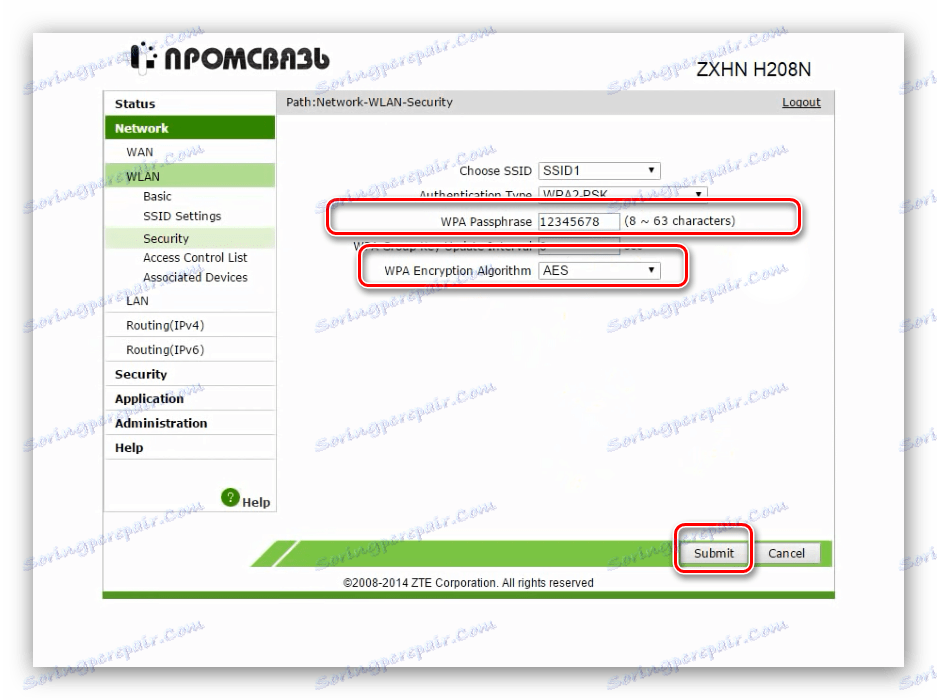
Konfiguracja Wi-Fi została zakończona i można łączyć się z siecią bezprzewodową.
Konfiguracja IPTV
Te routery są często używane do podłączania dekoderów telewizji internetowej i kablowej. W przypadku obu typów konieczne będzie utworzenie oddzielnego połączenia - postępuj zgodnie z poniższą procedurą:
- Otwórz sekcje "Sieć" - "WAN" - "Połączenie WAN" . Wybierz opcję "Utwórz połączenie WAN" .
- Następnie wybierz jeden z szablonów - użyj "PVC1" . Funkcje routera wymagają wprowadzania danych VPI / VCI, a także wyboru trybu pracy. Z reguły dla IPTV wartości VPI / VCI wynoszą 1/34, a w każdym przypadku tryb działania powinien być ustawiony jako "Połączenie mostkowe" . Po zakończeniu kliknij "Utwórz" .
- Następnie musisz przekazać port do podłączenia kabla lub przystawki STB. Przejdź do zakładki "Mapowanie portów" w sekcji "Połączenie WAN" . Domyślnie główne połączenie jest otwarte pod nazwą "PVC0" - przyjrzyj się bliżej portom oznaczonym poniżej. Najprawdopodobniej jeden lub dwa złącza będą nieaktywne - przekazujemy je do IPTV.
![Sprawdź porty do konfiguracji IPTV w modemie ZTE ZXHN H208N]()
Wybierz z rozwijanej listy wcześniej utworzone połączenie "PVC1" . Zaznacz jeden z wolnych portów pod nim i kliknij "Prześlij", aby zastosować parametry.
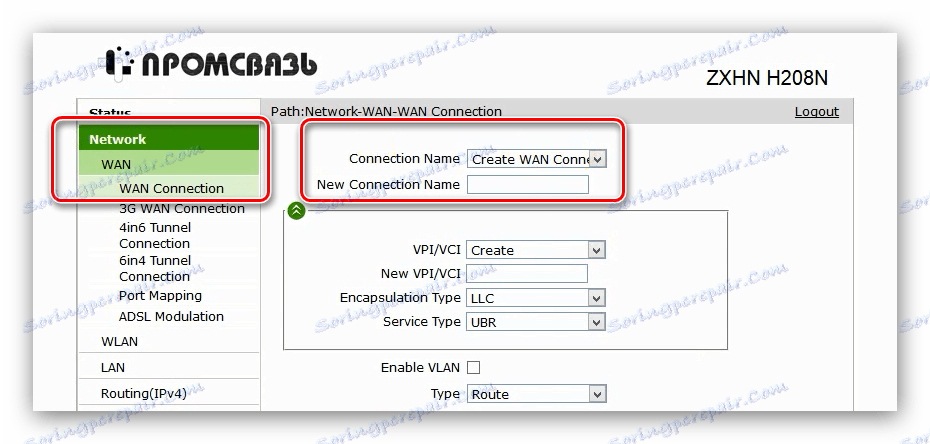
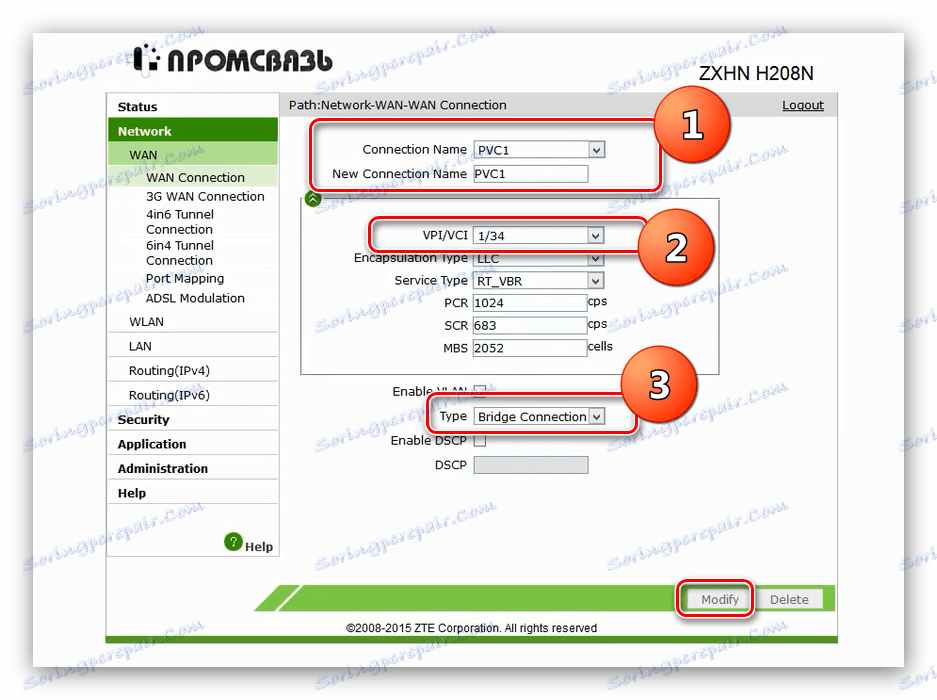
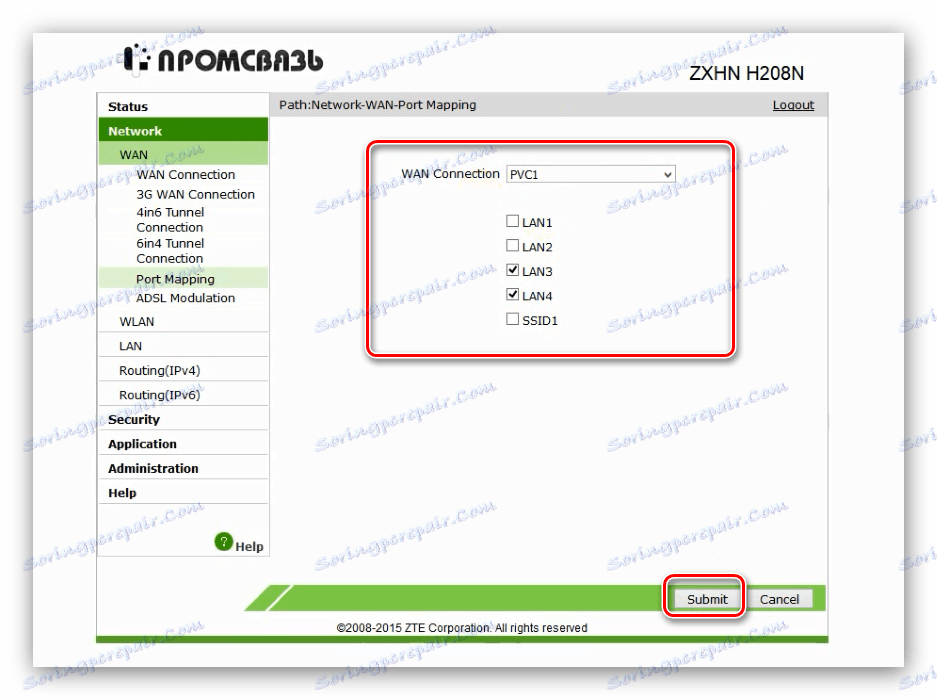
Po tej manipulacji należy podłączyć tuner telewizji internetowej lub kabel do wybranego portu - w przeciwnym razie IPTV nie będzie działać.
Wniosek
Jak widać, konfiguracja modemu ZTE ZXHN H208N jest dość prosta. Pomimo braku wielu dodatkowych funkcji, to rozwiązanie pozostaje niezawodne i przystępne dla wszystkich kategorii użytkowników.